Někdy může být nutné skrýt důležité soubory v počítači. Můžete skrýt soubory v obraze a odkrýt skryté soubory bez hesla. Jak skrýt soubory na obrázku? Tento příspěvek vám nabízí dva způsoby, jak skrýt data v obrazu ve Windows.
Jak skrýt soubory v obraze v systému Windows
Zde jsou dva způsoby, jak skrýt soubory v obraze v systému Windows. (Pokud potřebujete video rozdělit nebo spojit videa, MiniTool MovieMaker může být dobrou volbou.)
- Použití příkazového řádku
- Použití textového dokumentu
Metoda 1. Použití příkazového řádku
Chcete-li skrýt soubory v obraze pomocí příkazového řádku, proveďte následující kroky.
Krok 1. Vytvořte novou složku na ploše a přesuňte soubory, které chcete skrýt, do této složky.
Krok 2. Klikněte pravým tlačítkem na složku a zvolte Přidat do archivu nebo použijte kompresor k přidání souborů do archivu zip.
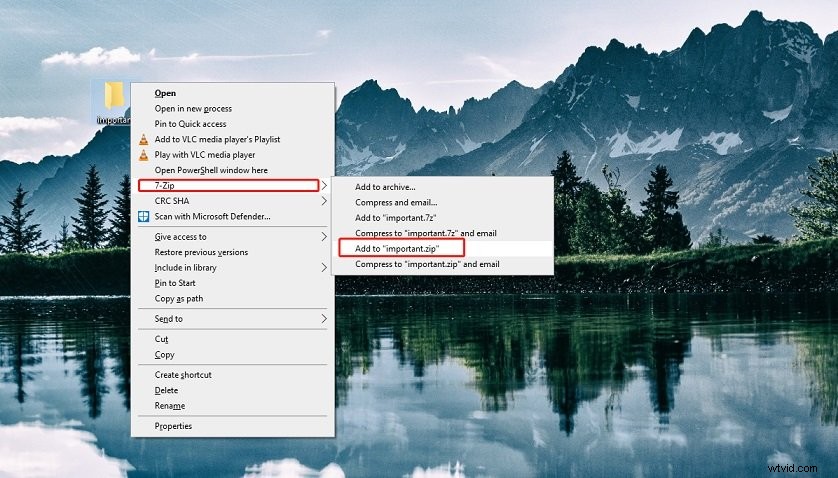
Krok 3. Umístěte obrázek na naši plochu a přejmenujte jej.
Krok 4. Stiskněte Windows + R otevřete příkazové okno Spustit. Zadejte „cmd“ a stiskněte Enter klíč.
Krok 5. Po spuštění příkazového řádku zadejte následující příkaz a stiskněte Enter klíč:
plocha CD
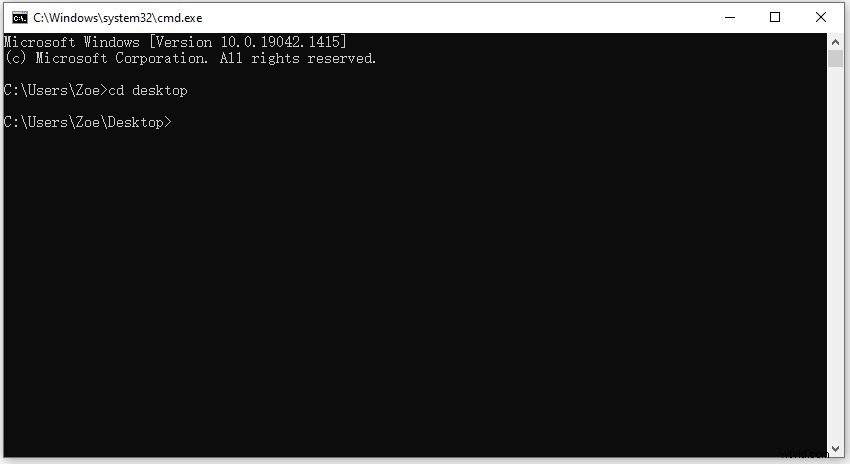
Krok 6. Poté zadejte následující příkaz a stiskněte klávesu Enter klíč:
zkopírujte /b název obrázku.jpg + název souboru archivu.zip výstupní názevobrázku.jpg
Poznámka:
Pokud je váš soubor obrázku ve formátu PNG, stačí změnit „.jpg“ na „.png“.
Pokud je formát vašeho archivního souboru RAR, musíte změnit příponu souboru „.zip“ na „.rar“.
Krok 7. Nyní jste úspěšně skryli své soubory do obrázku.
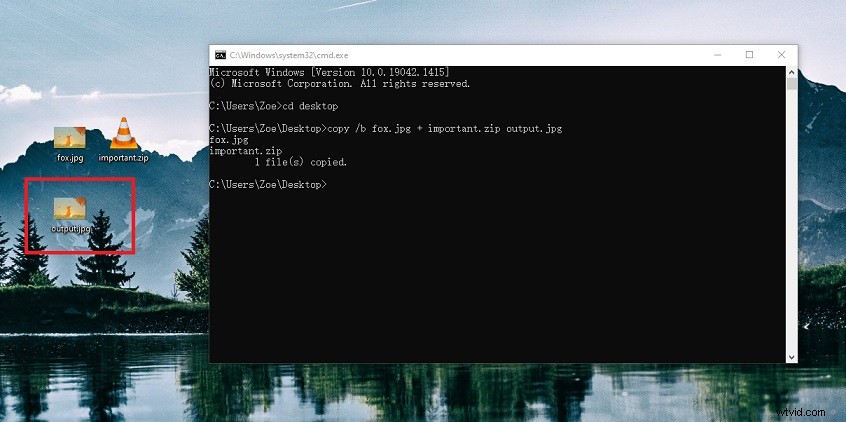
Metoda 2. Použití textového dokumentu
Další metodou, jak skrýt obrázky v obrázku, je použití textového dokumentu.
Zde je podrobný návod, jak skrýt soubory na obrázku.
Krok 1. Nejprve vytvořte novou složku a přesuňte potřebné soubory do této složky.
Krok 2. Vyberte tyto soubory a klikněte na ně pravým tlačítkem. Ve vyskakovacím okně zvolte Přidat do „xxx.rar“ . Nebo vyberte kompresor a zvolte Přidat do „xxx.zip“.
Krok 3. Vytvořte novou složku. Potom přetáhněte soubor zip a obrázek do této složky.
Krok 4. Klikněte pravým tlačítkem na prázdnou oblast a vyberte Nový> Textový dokument .
Krok 5. Otevřete textový dokument a zadejte:
zkopírovat imagename.jpg/b+archivefilename.zip=outputfilename.jpg
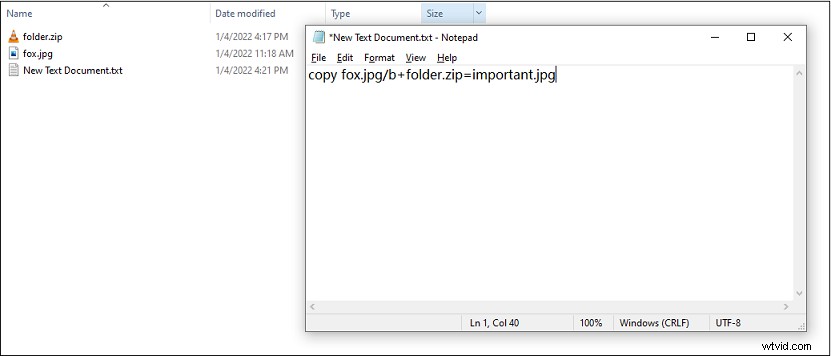
Krok 6. Zavřete okno a uložte dokument. Potom změňte příponu souboru textového dokumentu na „.bat“.
Související článek:Jak zobrazit přípony souborů ve Windows 10?
Krok 7. Poklepejte na soubor .bat a získáte soubor s obrázkem, který obsahuje vaše soubory.
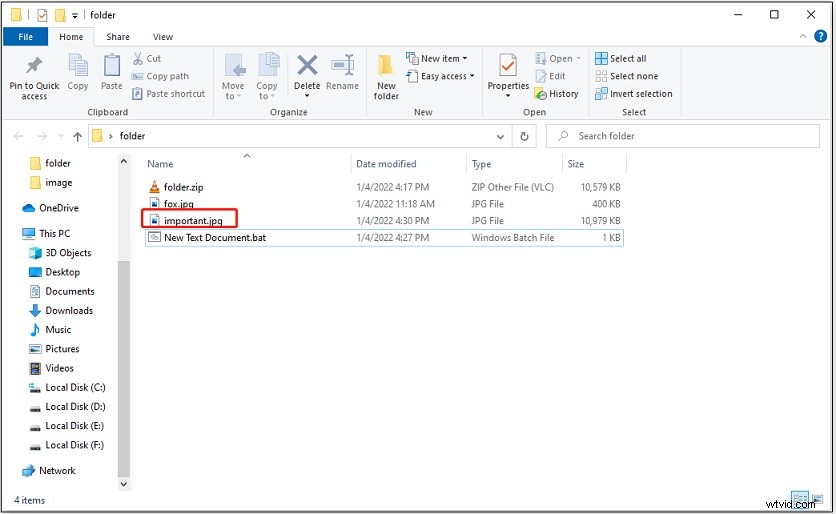
Jak extrahovat skryté soubory z PNG nebo JPG
Po vložení souborů do obrázku možná budete chtít vědět, jak extrahovat skryté soubory z PNG nebo JPG.
Zde je postup:
Krok 1. Najděte výstupní obrazový soubor a klikněte na něj pravým tlačítkem. Zvolte přejmenovat a změňte příponu souboru na „.zip“. Klikněte na Ano potvrďte operaci.
Krok 2. Chcete-li zobrazit soubory, otevřete archivní soubor pomocí kompresoru nebo WinRAR.
Krok 3. Klikněte na Extrahovat a klikněte na tři tečky vyberte novou cestu uložení. Poté klikněte na OK extrahovat skryté soubory z obrázku.
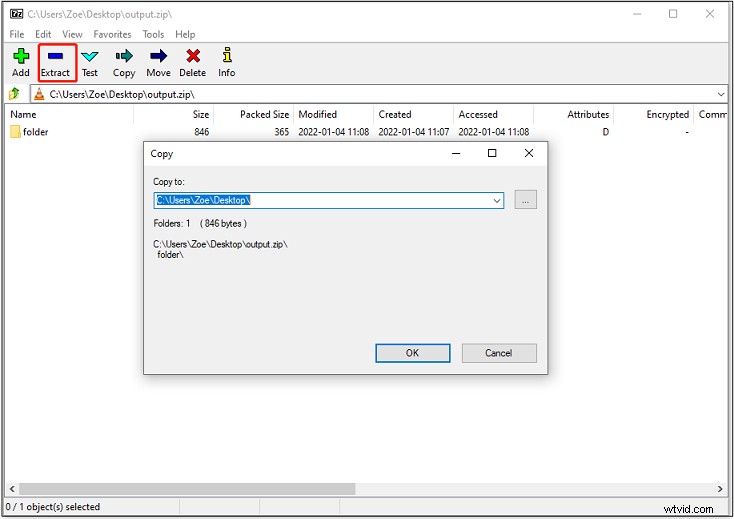
Závěr
Vyberte způsob, jakým chcete skrýt své soubory v obrázku, abyste chránili své soukromí!
